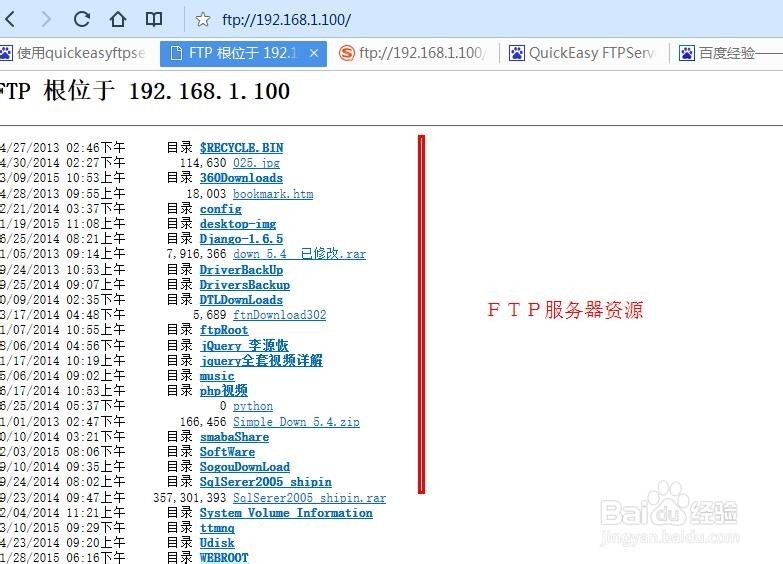1、首先百度QuickEasy FTPServer,下载软件,如下图:
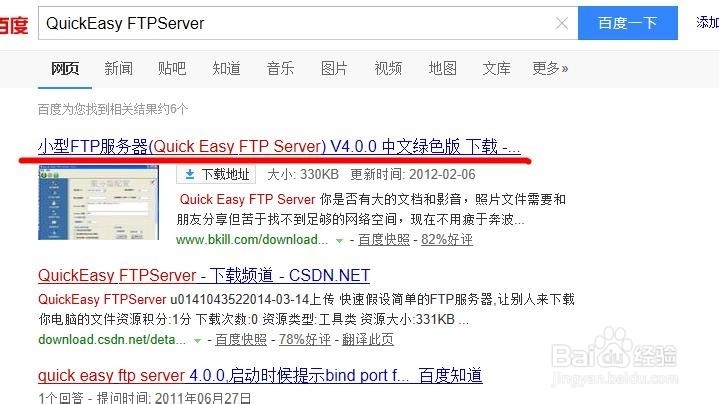
2、下载后解压文件到桌面,如下图:
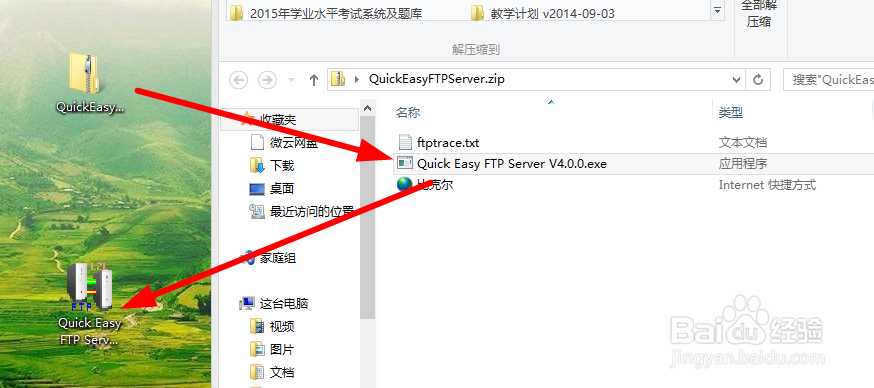
3、点击运行QuickEasy FTPServer.exe文件,文件为绿色版程序,不但体积小,而且也不需要安装,启动后如下图:
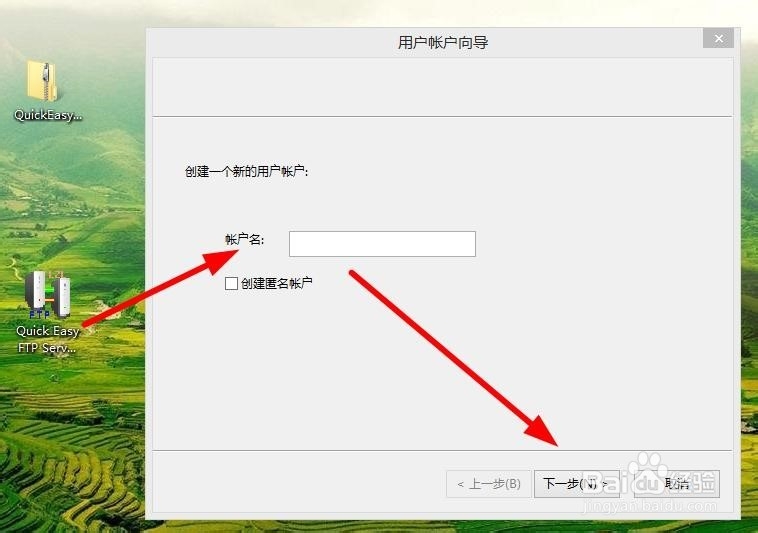
4、勾选匿名账户建立匿名账号,如果不需要匿名,输入账户名即可。点击下一步。入选图:

5、在D盘建立一个FTPRoot文件夹作为FTP服务器根目录,如下图:
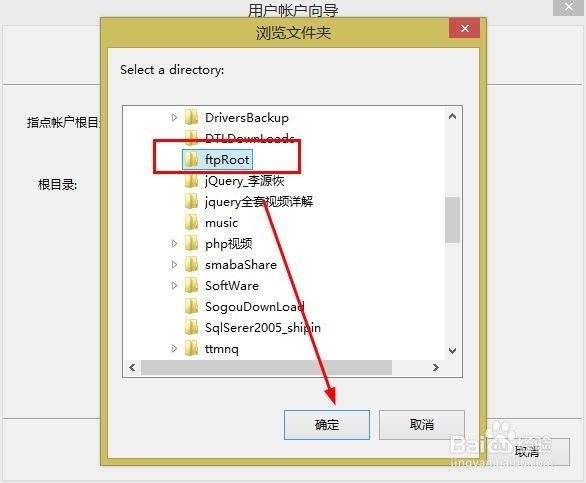
6、在弹出的对话框中选择用户权限,点击完成按钮,如下图:
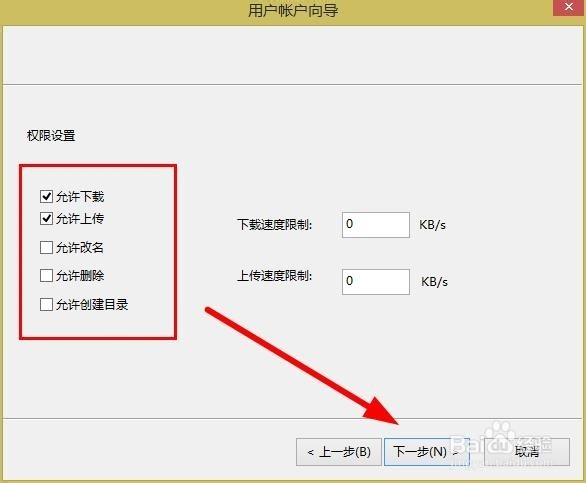
7、完成后FTP服务器快速启动,启动后点左上角绿色按钮启动服务器,如下图:
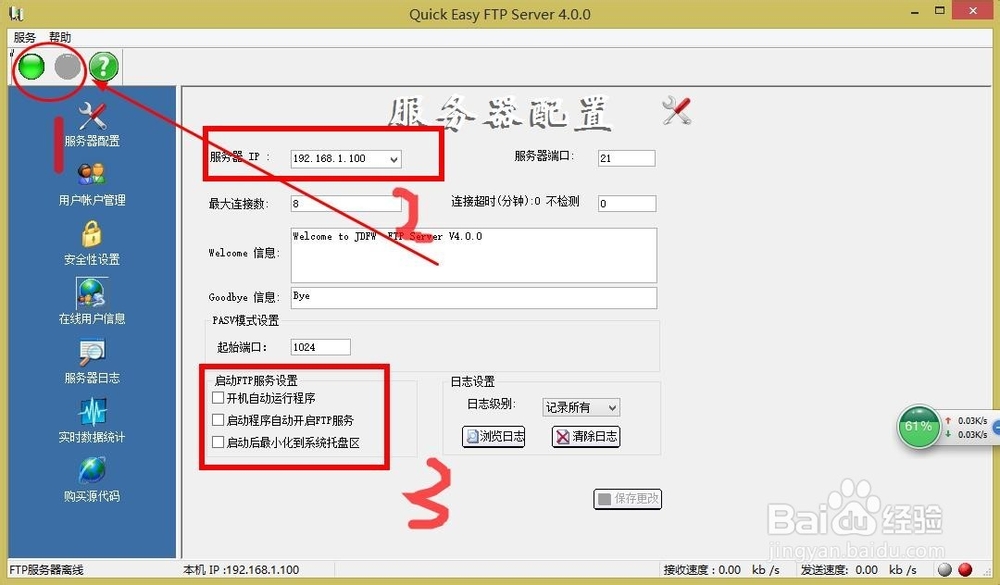
8、可以看到FTP服务器地址为:192.168.1.100,记住IP地值,在浏览器地址栏输入FTP://192.168.1.100,即可访问资源.如下图: